С. просмотр событий в журнале событий.
1.Выберите кнопку Пускпанели задач.
2. Откройте меню Настроить/Панель управления.
3. Воткрывшемся окне выберите ярлык Администрированиеи далееПросмотр событий.
4. В открывшемся окне выберите пункт Безопасность (рис. 3).
5. В правой половине открытого окна появитсясписок всех зарегистрированных событий.
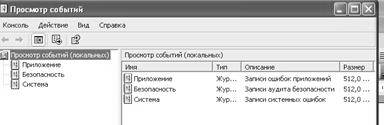
Рис. 3
6. Для просмотра требуемого события вызовите его свойства из контекстного меню или дважды щелкните по его названию левой клавишей мыши.
7. В результате появится окно, как показано на рис. 4. 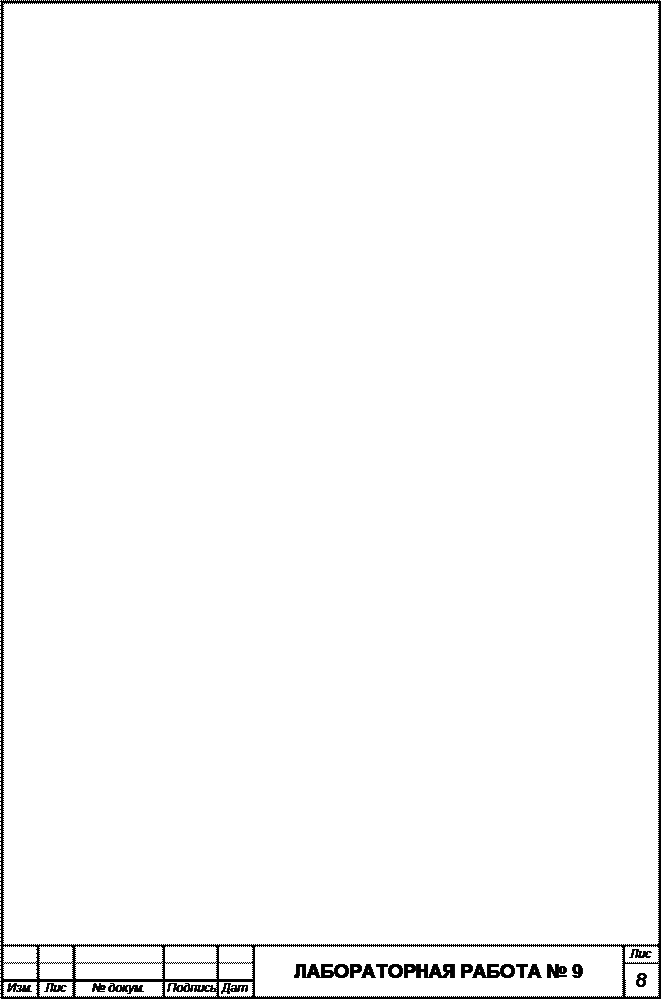
 Рис. 4
Рис. 4
8. В показанном примере зафиксирован успешный вход учетной записи EFREMOV пользователем Администратор 29.02.10 в 21.32.59.
9. Таким образом, просмотр журнала событий позволяет в полной мере проанализировать действия пользователей и процессов.
 Задания для самостоятельной работы
Задания для самостоятельной работы
1.Измените параметр «Пароль должен отвечать требованиям сложности» Политики паролейна «Включен»(рисунок 3) и после этого попробуйте изменить пароль своей учетной записи. Зафиксируйте все сообщения системы, проанализируйте и введите допустимый пароль. Этот пароль является результатом выполнения Вашего задания.
Таблица 2 Значения параметров Политики блокировки учетных записей
| Параметр | Значение |
| Пороговое значе-ние блокировки | Определяет число неудачных попыток входа всистему, после которых учетная запись поль-зователя блокируется. Блокированную учет-ную запись нельзя использовать до тех пор,пока она не будет сброшена администраторомили пока не истечет ее интервал блокировки.Можно задать значение в диапазоне от 1 до999 или запретить блокировку данной учетнойзаписи, установив значение 0. |
| Блокировка учет-ной записи на | Определяет число минут, в течение которыхучетная запись остается блокированной, прежде чем будет автоматически разблокирована.Этот параметр может принимать значения от1 до 99 999 минут. Если установить значение 0, учетная запись будет блокирована на все время до тех пор, пока администратор не разблокирует ее явным образом.Если пороговое значение блокировки опреде-лено, данный интервал блокировки долженбыть больше или равен интервалу сброса. |
| Сброс счетчикаблокировки через | Определяет число минут, которые должныпройти после неудачной попытки входа в сис-тему, прежде чем счетчик неудачных попытокбудет сброшен в 0. Этот параметр может при-нимать значения от 1 до 99 999 минут.Если определено пороговое значение блоки-ровки, данный интервал сброса не долженбыть больше интервала Блокировка учетнойзаписи на. |
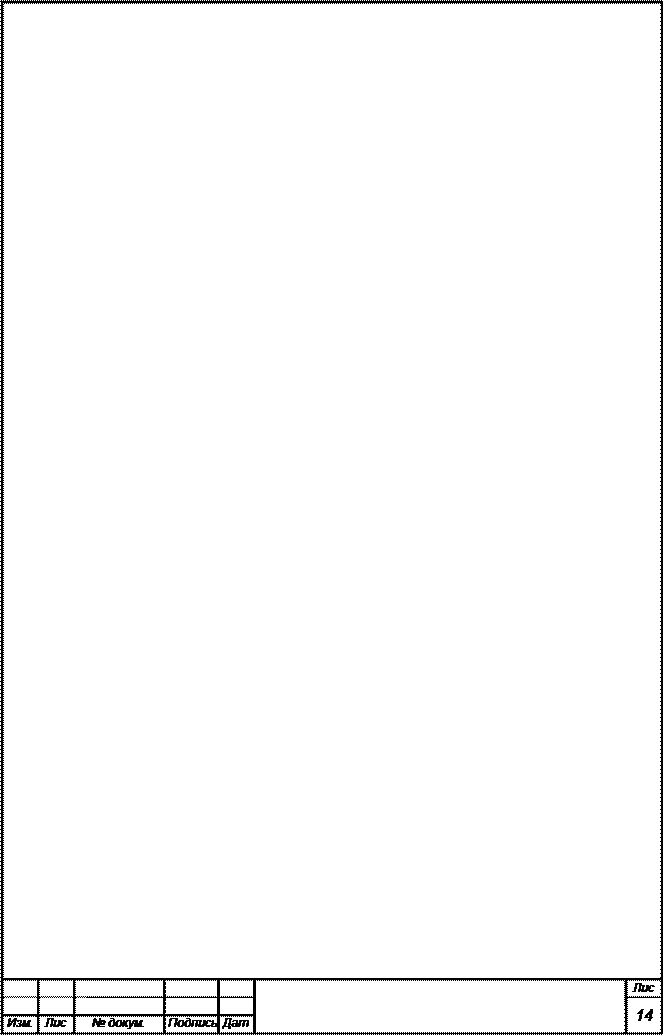 2. После успешного выполнения первого задания, измените пароль Вашей учетной записи, а в качестве нового пароля укажите прежний пароль. Все сообщения зафиксируйте, проанализируйте и объясните поведение системы безопасности.
2. После успешного выполнения первого задания, измените пароль Вашей учетной записи, а в качестве нового пароля укажите прежний пароль. Все сообщения зафиксируйте, проанализируйте и объясните поведение системы безопасности.
3. Проведите эксперименты с другими параметрами Политики учетных записей.
Статьи к прочтению:
- Сравнение растровой и векторной графики
- Сравнение симметричных и несимметричных алгоритмов шифрования. достоинства и недостатки несимметричных алгоритмов.
Журнал событий: Как просмотреть информацию об ошибках, исправить ошибки в Windows 10, 8 или 7 💥📜💻
Похожие статьи:
-
Изучение журналов. сортировка событий
Для определения порядка сортировки событий в журнале щелкните заголовок того столбца, по которому следует отсортировать события. Для отмены…
-
Установка опций регистрации событий в журнале Выбрав журнал и выполнив команду Properties (Свойства) меню Action (Действие), можно открыть окно свойств…
